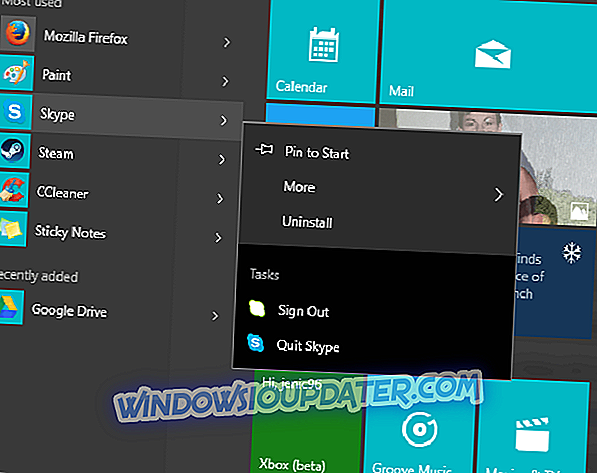Även om Windows 10 är det senaste operativsystemet från Microsoft kan vi inte låta bli att vissa funktioner från tidigare versioner saknas.
En av dessa funktioner är Hopplistor, och om du saknar den här funktionen ska vi visa dig hur du aktiverar Hopplistor i Startmenyn i Windows 10.
Hopplistor introducerades först i Windows 7 och de gav dig möjlighet att se senaste dokument eller åtkomst till vissa funktioner från appar som är fastade på din aktivitetsfält eller till din Start-meny. Om du till exempel har textredigerare som är fastlåst på din aktivitetsfält kan du se senaste filer genom att högerklicka på ikonen på Aktivitetsfältet.
Hopplistor fungerar på samma sätt för startmenyapps, och om appen har stöd för hoppa listor kommer den att ha en liten pil bredvid den och genom att sväva musen över den kan du avslöja dina senaste dokument eller vissa funktioner.
Som du kan se var det här en ganska användbar funktion, och det är synd att se att hoppa listor inte fungerar i Start-menyn på Windows 10, men det finns ett sätt att åtgärda det.
Steg för att aktivera hopplistor i Windows 10 Start-menyn
- Öppna Registry Editor. Du kan göra det genom att trycka på Windows Key + R och skriva regedit.
- Leta upp följande tangent i vänstra rutan:
- HKEY_CURRENT_USERSoftwareMicrosoftWindowsCurrentVersionExplorerAdvanced

- HKEY_CURRENT_USERSoftwareMicrosoftWindowsCurrentVersionExplorerAdvanced
- Skapa en ny 32-bitars DWORD som heter EnableXamlJumpView och ställa in dess värde till 1.
- Stäng Registry Editor och starta om Windows 10.
Efter omstart ska hoppa listor fungera i startmenyn, även om de ser lite större ut än på Windows 7.
Även om Hopplistor arbetar med ikoner i Aktivitetsfältet i Windows 10 kan du även aktivera dem i Start-menyn genom att ändra registret. Vi måste varna dig för att vara försiktig när du ändrar registret eftersom du kan skada din Windows 10-installation om du inte är försiktig.
I Windows 10 kan du snabbt kolla dina Hopplistor för varje app eller program som är fastsatt på Aktivitetsfältet. Allt du behöver göra är att högerklicka på respektive app eller program och du får se en lista över alla nya filer och mappar som du åtkomst till.

Om du har några frågor eller förslag relaterade till det här inlägget, gärna använda kommentarsektionen nedan.
RELATERADE POSTAR ATT KONTROLLERA:
- Så här knappar du till appar till vänster på Start-menyn i Windows 10
- Så här aktiverar / inaktiverar du undermenyer i startmenyn
- Så här ändrar du startmenyn i Windows 10
Redaktörens anmärkning: Det här inlägget publicerades ursprungligen i december 2015 och har sedan uppdaterats för friskhet och noggrannhet.